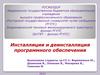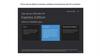Похожие презентации:
Инсталляция и деинсталляция программного обеспечения
1.
РОСЖЕЛДОРФедеральное государственное бюджетное образовательное
учреждение
высшего профессионального образования
«Ростовский государственный университет путей сообщения»
(РГУПС)
Владикавказский техникум железнодорожного транспорта –
филиал РГУПС
(ВлТЖТ – филиал РГУПС)
Инсталляция и деинсталляция
программного обеспечения
Выполнили студенты гр.С3-1: Веремеенко Ю.,
Дзампаев В., Лепехин В., Макарова В.,
Самохин М.
2014
2.
ИнсталляцияДеинсталляция
3.
Инсталляция (установка) — процесс установкипрограммного обеспечения на компьютер
конечного пользователя. Выполняется особой
программой (пакетным менеджером) ,
присутствующей в операционной системе, или же
входящим в состав самого программного
обеспечения средством установки. В
операционной системе GNU очень распространено
использование системы GNU toolchain и её
аналогов для компиляции программного
обеспечения непосредственно перед установкой.
4.
На рабочем столенаходим программу
РС-46МЦ.
Открываем программу.
Открывается программа и появляется
окно.
5.
Чтобы начать установкунажимаем левой кнопкой
мыши по кнопке
«НАЧАТЬ»
6.
Начинается установка программы нанаш ПК
По окончании установки в диалоговом окне
нажимаем кнопку «ОК»
7.
После успешной загрузки открывается окнов котором выбираем установленную
программу.
Нажимаем по
программе двойным
щелчком левой
кнопкой мыши
8.
Установка выполнена успешно9.
Деинсталляция (англ. uninstall - удаление) процесс удаления программного продукта,приложения с компьютера.
Чтобы удалить программу, игру, любое
приложение с компьютера, можно удалить папку, в
которую они установлены, но после такого удаления
в системе остаются записи в реестре, скрытые
папки, папки с файлами, которые накапливаются
и являются причиной сбоев и торможения системы.
Поэтому важно удалить программу, не оставив
следов этой программы в реестре, на жестком диске
или где-либо ещё.
10.
Для того чтобы удалить программу, открываем папку гденаходится программа
Нажимаем двойным
щелчком левой кнопкой
мыши
11.
Выскакивает окно для подтверждения удаленияпрограммы
Нажимаем левой
кнопкой мыши
12.
После удаления программы появляетсяокно
Нажимаем на
«ОК»





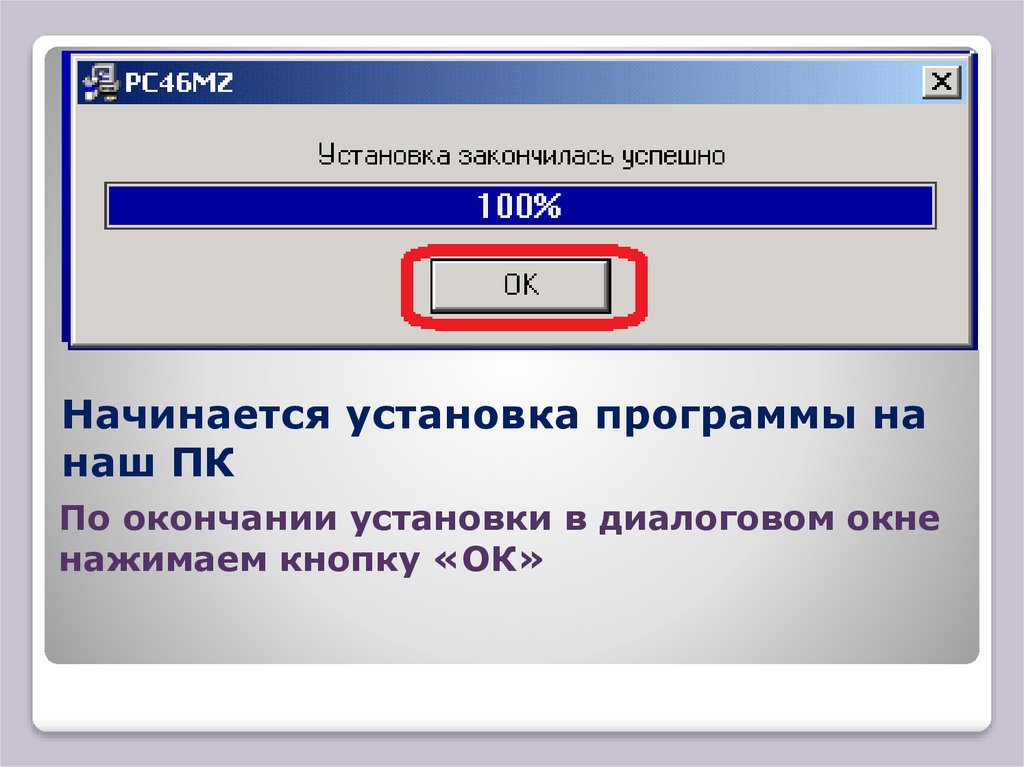
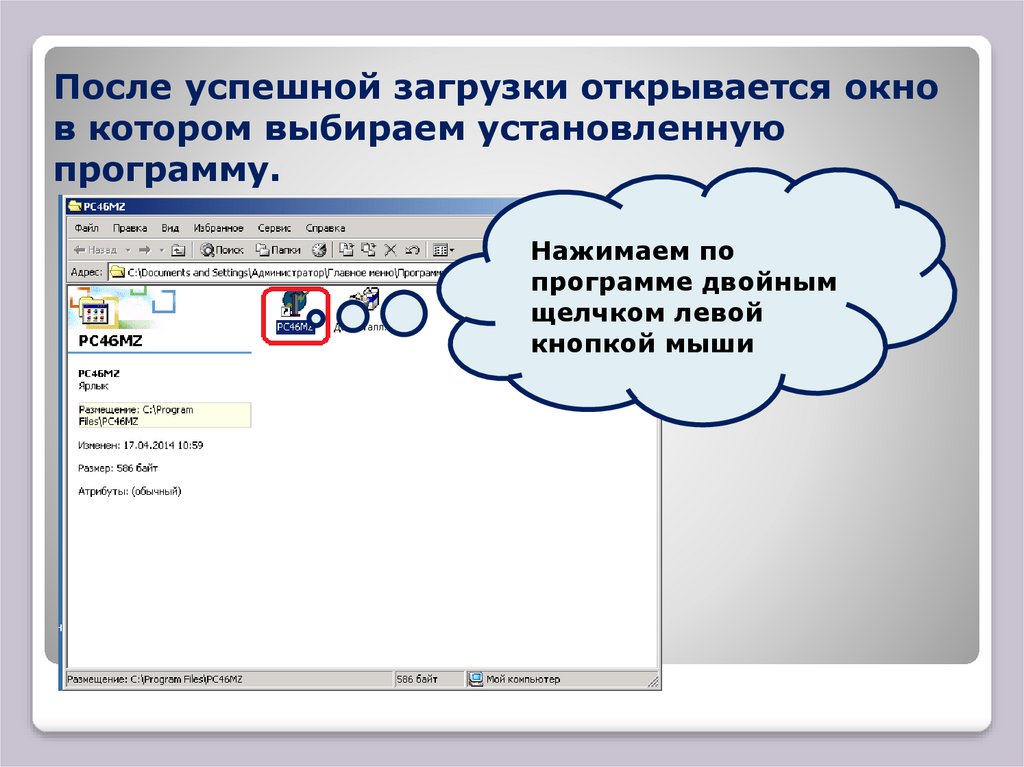


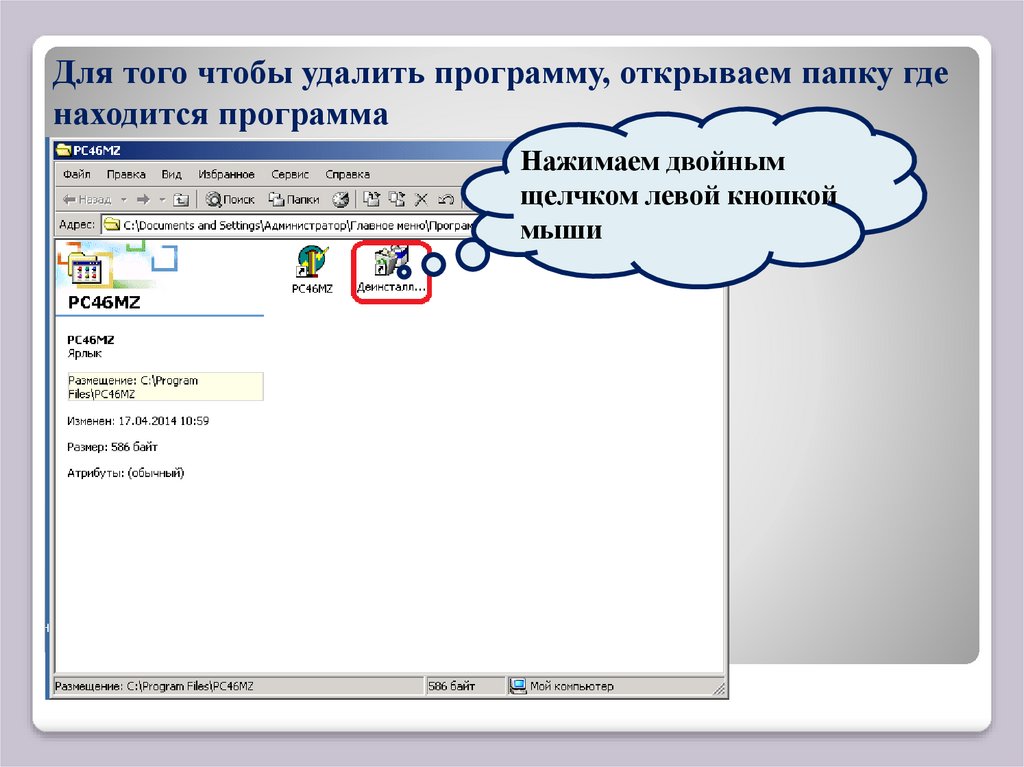
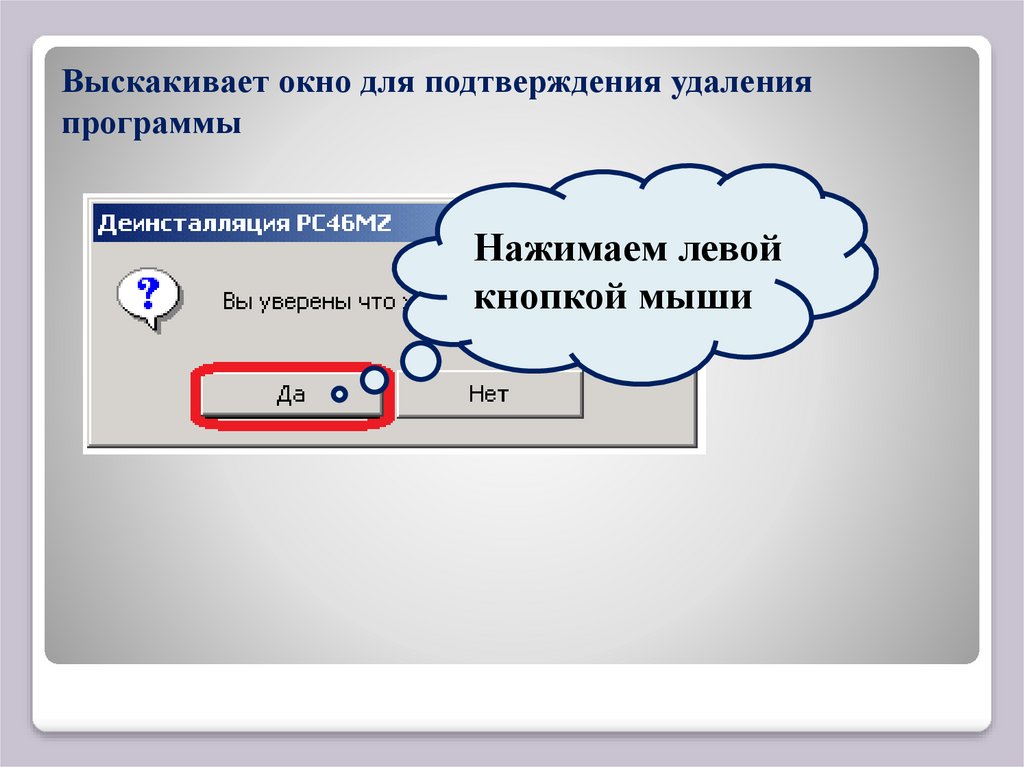
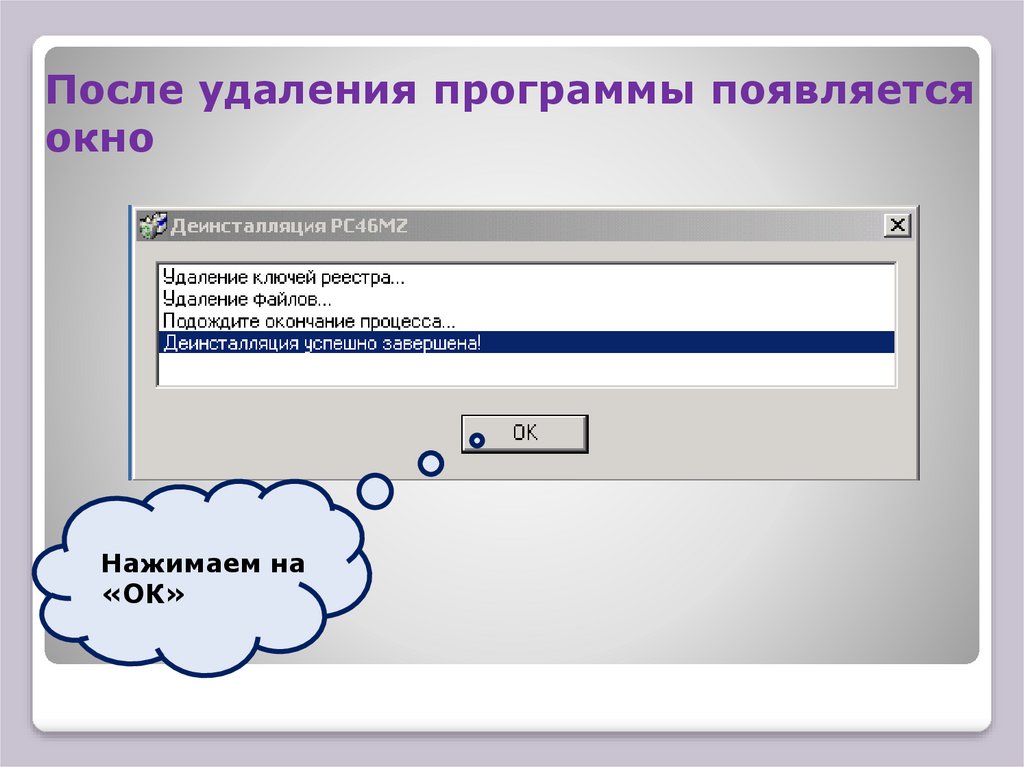

 Программное обеспечение
Программное обеспечение